RD-4204 よくあるお問い合わせ
- Q1 パスワード解除
- Q2 メニュー画面を開くまで
- Q3 再生方法
- Q4 検索再生設定
- Q5 HDD初期化
- Q6 イベント検索再生設定
- Q7 カメラ1台を全画面に表示
- Q8 スケジュール録画設定
- Q9 常時録画
- Q10 常時録画の止め方
- Q11 動体検知録画設定
- Q12分割画面表示方法
- Q13システムの初期化
- Q14バックアップ方法
- Q15バックアップ映像の再生方法
- Q16録画時の画質とコマ数設定システムの初期化
RD-4204 検索再生設定
(1)画面上で右クリックします。


(2)簡易メニューが表示されるので、一番下の【メニュー】を左クリックします。


(3)ログイン画面が表示されます。


(4)バスワード入力欄にカーソルを合わせて左クリックします。


(5)設定したパスワードを入力します。
誤って入力した場合は、【Backspace】を左クリックすることで一つ前の入力を取り消すことができます。
工場出荷時のパスワードは取扱説明書15、16ページでご確認ください。


(6)パスワードの入力が終わったら、【Enter】を左クリックします。


(7)【ログイン】を左クリックすると、ログイン完了です。


(8)メニュー画面が表示されるので、【検索】のアイコンを左クリックします。
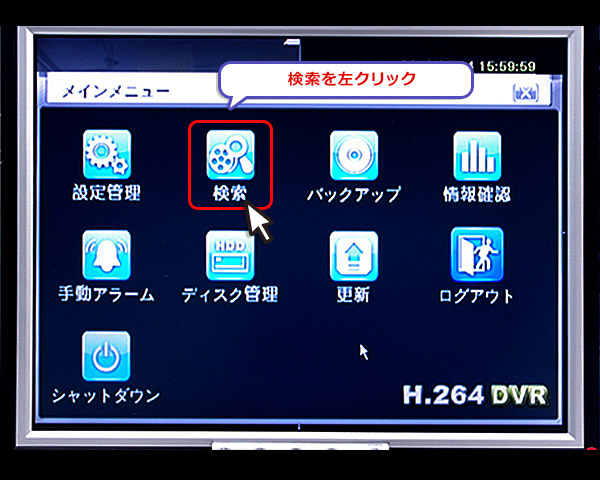

(9)カレンダーから再生したい日付を左クリックします。
※青い枠で囲まれている日付に録画データがあります。
次に、右上の【検索】を左クリックします。


(10)再生したい時間を設定します。


(11)「時、分、秒」それぞれの項目を左クリックすると下にパネルが表示されるので、数値を左クリックし、最後に【OK】を左クリックします。


(12)時間設定後、開始時間の日付にある【▶】ボタンを左クリックします。
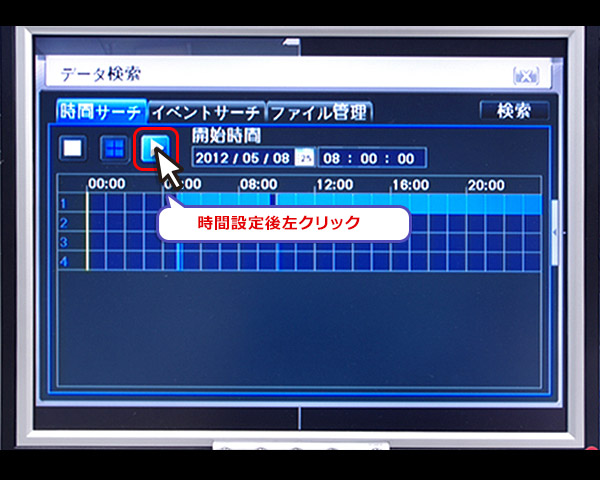

(13)再生が始まります。
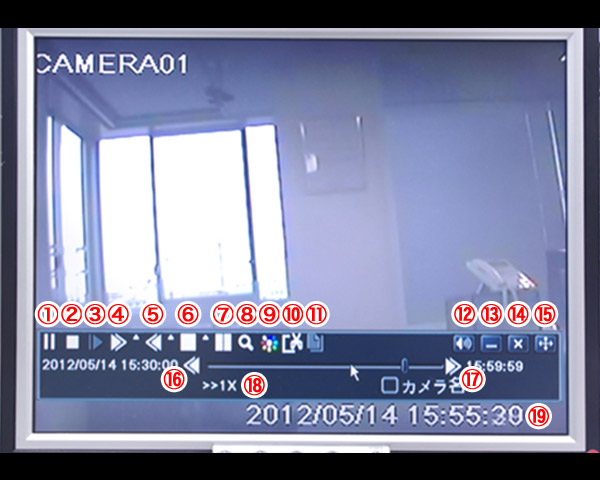
【各アイコン説明】
①コマ送り、デジタルズームができる状態で再生を一時停止します。
②再生を一時停止します。
(コマ送りやデジタルズーム不可)
③ ①の一時停止中にコマ送りが可能です。
④再生スピードを変更します。
(ボタンを押す度に×1、×2、×4、×8、×16、×1/2、×1/4の順で変わります。)
⑤早戻しを行います。
(ボタンを押す度に×8、×16、×32の順で変わります。)
⑥4分割表示の時、1台のカメラの映像を全画面に表示します。
(ボタンをクリックする度にCAMERA1~4まで切り替わります。)
⑦1台の映像を全画面表示にしている時、映像を4分割表示にします。
⑧再生映像のデジタルズームを行います。
⑨再生映像の色味の調整を行います。
⑩一度目のクリックでコピーの始点を作成し、二度目のクリックでコピーの終点を作成します。
⑪ ⑩を使って設定した時間を、接続したUSBフラッシュメモリにコピーします。
⑫音声のON/OFFを切り替えます。
⑬メニューバーを非表示にします。
(非表示後、右クリックで再表示します。)
⑭再生を終了します。
⑮左クリックを押した状態でマウスを動かすと、メニューバーを動かすことができます。
⑯一つ前の時間を再生します。※上記画像の場合は15時~再生を開始します。
⑰一つ後の時間を再生します。※上記画像の場合は16時~再生を開始します。
⑱再生スピードが表示されます。
⑲再生している映像の時間が表示されます。




